在误操作或病毒攻击后,用户在重新启动计算机时可能会收到“找不到操作系统”的消息。这主要是因为 MBR 已损坏。那么,如何免费恢复损坏的主引导记录?在本文中,我将向您介绍一款免费的 MBR 修复工具和一款出色的 MBR 修复软件,供您修复 MBR。
MBR 是 Master Boot Record 的缩写,是一种特殊类型的引导扇区,位于已分区的计算机大容量存储设备(如硬盘驱动器或可移动设备)的开头。
当您启动计算机时,BIOS 将完成一系列检查,然后它会跳转到包含可执行代码的 MBR,作为已安装操作系统的加载程序。然后,主引导加载程序从 MBR 运行并跳转到 MBR 中的辅助引导加载程序以启动 Windows 操作系统。
一旦 MBR 损坏,整个启动过程就会中断,导致 Windows 无法启动。因此,免费恢复损坏的主引导记录变得非常重要。现在,让我们看看如何使用两个可启动的 MBR 修复工具来修复 MBR Windows 10。
如何免费恢复损坏的主引导记录
如果您有 Windows 安装介质,则可以从安装介质磁盘启动并在命令提示符中修复 MBR。这里我们以修复MBR Windows 10为例,看看如何使用免费的MBR修复工具修复MBR 。
Step.1 使用 U 盘或 CD/DVD 通过媒体创建工具创建可启动安装媒体。
步骤 2. 从安装媒体 USB 驱动器或 CD/DVD 启动。
注意:用户需要在 BIOS 设置中赋予 CD-ROM(用于 CD/DVD 启动盘)或可移动设备(用于可启动 U 盘)启动优先权。
步骤 3. 选择您的语言首选项,然后单击下一步按钮继续。
步骤 4. 在此页面上,单击修复您的计算机。
步骤 5. 选择疑难解答。
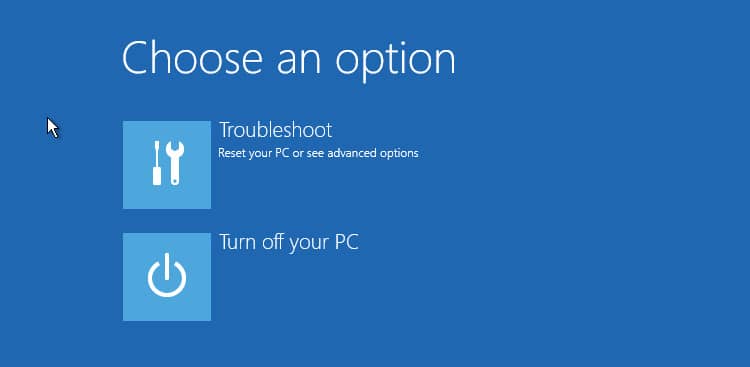
第 6 步。然后单击高级选项并在高级选项页面,选择命令提示符。
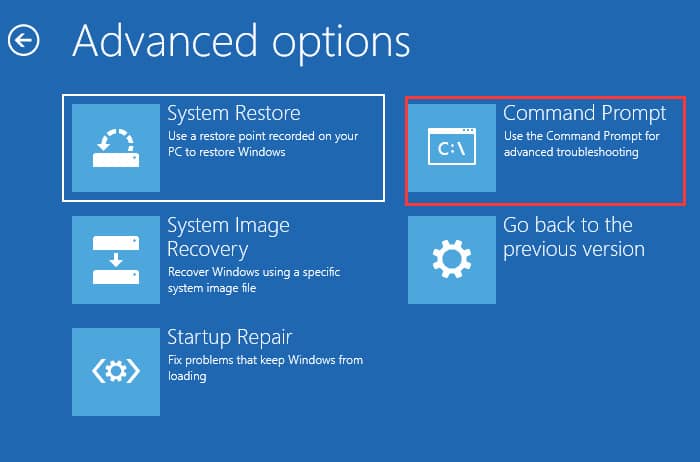
步骤 7. 输入以下命令并在每个命令后按Enter 。
bootrec /fixmbr
bootrec /fixboot
bootrec /rebuildbcd
步骤 6. 然后退出命令提示符并移除安装 USB 或 CD/DVD。
步骤 7. 重新启动计算机并检查主引导记录是否已修复。







